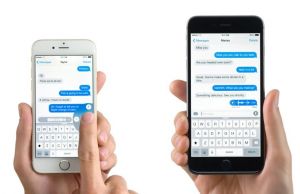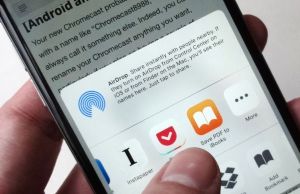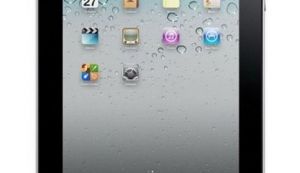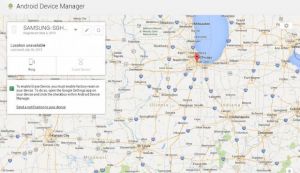Fie ca doriti sa activati „modul pentru copii”, permitandu-le acestora sa se joace pe tableta, fara sa acceseze alte parti ale acesteia sau fara sa poata parasi aplicatia deschisa, fie ca doriti sa restrictionati touchscreen-ul in anumite parti, in scop personal, urmati sfaturile de mai jos pentru a dezactiva de pe iPad lucrurile care nu doriti sa fie vizibile pe iPad.
1. Activarea Accesulului Ghidat (Guided Access)
Click pe Settings din ecranul principal al Ipad-ului.
Selectati "General" si alegeti "Accessibility."
Rulati ecranul in jos si selectati "Guided Access."
Activati Guided Access apasand butonul aferent, ce isi va schimba culoarea in verde. Daca fereastra cu codul de acces nu apare in mod automat, selectati "Set Passcode."
Introduceti o parola pe care o veti folosi pentru a iesi din modul Guided Access. Vi se va cere sa reintroduceti parola pentru confirmare, apoi puteti iesi din Settings.
2. Folosirea Accesului Ghidat (Guided Access)
Deschideti aplicatia pe care doriti sa o folositi. Guided Access functioneaza in orice aplicatie de pe iPad.
Click pe butonul Home al tabletei de 3 ori, rapid si succesiv. Se va deschide ecranul cu setari in-app Guided Access.
Cu ajutorul degetului, desenati linii imaginare pe zonele ecranului pe care doriti sa le dezactivati. Aceste „puncte oarbe” vor ramane la fel, indiferent de schimbarile de pe ecran aparute pe toata durata folosirii tabletei.
Dezactivati butoanele hardware, daca doriti, dand click pe "Options" si apoi ajustand butonul "Sleep/Wake” si butoanele de volum. Daca butonul este verde aceste functii vor functiona si daca este alb, nu vor functiona.
Dezactivati modul touch cu totul, daca doriti. Daca butonul "Touch" devine alb, tot ecranul va trece in modul „view only”, iar prin atingerea oricarei parti a ecranului nu se va intampla nimic.
Click pe "Start" cand sunteti pregatitit sa accesati modul Guided Access.
Folositi aplicatia sau lasati-va copiii sa o faca, deoarece daca vor atinge zonele sau butoanele dezactivate, nu se va intampla nimic, deci se vor putea juca in siguranta.
3. Iesirea din Accesul Ghidat (Guided Access)
Click pe butonul Home de 3 ori, repede si in mod succesiv, pentru a iesi din modul Guided Access.
Introduceti parola de acces, cand vi se cere acest lucru.
Iesiti din Guided Access, dand click pe "End".